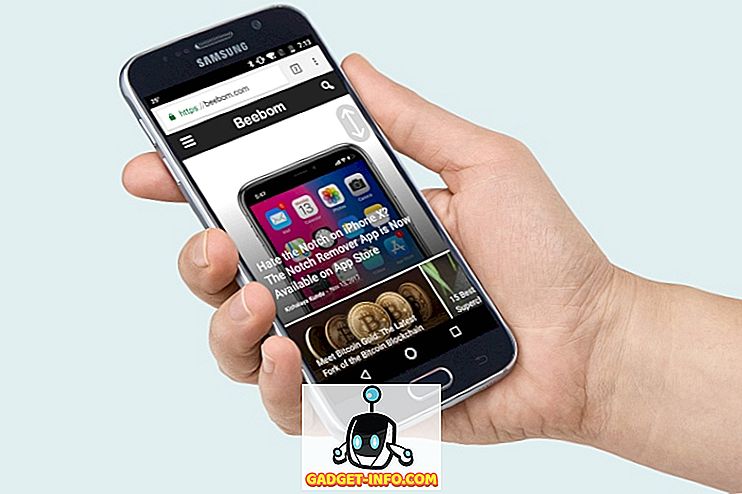Айфоны - это изящные маленькие устройства с внешним видом и мощностью, чтобы чувствовать и работать как блестящий образец технологии. Пользовательский интерфейс оптимизирован и согласован, а пользовательский интерфейс в целом хорош, а иногда и раздражает (я вижу уведомления о вас!). В целом, однако, iPhone предлагает некоторые действительно хорошие функции (такие как Live Photos) и обычно реализует их намного лучше, чем у конкурентов. Я уверен, что вы знакомы со многими функциями iPhone, но, возможно, вы этого не знаете: в приложении «Настройки» скрыта функция специальных возможностей, которая позволяет управлять iPhone с помощью движений головы. Да, вы слышали это правильно!
Как только вы обойдете вопрос о том, как вы будете выглядеть - покачивая головой влево и вправо - публично, эта функция будет звучать как то, что может быть предметом разговора среди ваших сверстников. Конечно, эта функция предназначена для обеспечения доступности, но это не значит, что вы не можете использовать ее, чтобы хвастаться и выглядеть так, как будто вы подходите прямо к фильму Star Trek. Заинтересовались? Вот как вы можете включить эту функцию, настроить вещи и начать управлять айфонами движением головы:
Управляйте своим iPhone с помощью движений головы
Перво-наперво: не обвиняйте меня, если вы выглядите глупо на публике, или если ваше свидание уходит, потому что вы все время качали головой на протяжении всего обеда.
Теперь, когда мы справились с этим, давайте сосредоточимся на поставленной задаче. Следующие шаги, чтобы включить жесты головы для вашего iPhone, описаны ниже:
1. Откройте « Настройки» и перейдите к « Общие» -> «Доступность».

2. Прокрутите вниз до подзаголовка « Взаимодействие», нажмите « Переключить управление» и перейдите к «Переключатели».

3. Теперь нажмите «Добавить новый переключатель» -> «Камера».

4. Выберите «Движение левой головы» и выберите «Действие переключателя», которое вы хотите назначить.
- Я выбрал «Центр уведомлений», но вы можете выбрать любую функцию, которую хотите назначить ему.

9. Теперь выберите «Движение правой головы» и выберите «Действие переключателя», которое вы хотите назначить.
- Я выбрал «Siri», но опять же, вы можете выбрать все, что вы хотели бы, чтобы ваш iPhone делал, когда вы двигаете головой вправо.

10. Вот и все для настройки, теперь вернитесь к главному экрану «Switch Control» . Его можно найти в меню «Настройки» -> «Общие» -> «Специальные возможности» -> «Управление переключателем».
11. В верхней части экрана включите «Switch Control»

12. Переместите голову влево, и телефон выполнит функцию, назначенную для «Движения левой головы» ; в моем случае он открыл «Центр уведомлений», переместите голову вправо, и телефон выполнит функцию, назначенную для «Движения правой головы» ; в моем случае запустил «Сири» .

Жесты головы теперь включены на вашем iPhone.
Примечание. Вы можете настроить жесты движения головы на такие действия, как «Касание», чтобы полностью использовать телефон с жестами головы. Тем не менее, это очень медленно и совсем не весело.
Улучшите чувствительность для более легкого управления
Теперь, когда вы успешно настроили управление жестами на своем iPhone, пришло время настроить его по своему вкусу. Возможно, вы заметили, что вам нужно очень явно двигать головой (влево или вправо), чтобы ваш iPhone запустил действие переключателя. К счастью, чувствительность к движениям можно изменить, хотя и до очень низкого уровня контроля. Если функция работает нормально для вас по умолчанию; отличный! Если нет, то следуйте инструкциям ниже, чтобы увеличить чувствительность вашего iPhone.
1. Откройте « Настройки» и перейдите к « Общие» -> «Доступность»

2. Прокрутите вниз до подзаголовка « Взаимодействие» и коснитесь « Переключение управления» -> «Переключение стабилизации».

3. Здесь есть несколько вариантов, которые вы можете редактировать в соответствии со своими предпочтениями.
- Hold Duration
- Чувствительность головы
4. Сначала отрегулируем «Чувствительность к движению головы» . Нажмите на опцию «Чувствительность к движению головы»
- Измените чувствительность с «Низкая» на «Высокая»

5. Вернитесь назад и нажмите «Hold Duration» . Включите и оставьте значение по умолчанию 0, 10 секунды.

Попробуйте «Управление переключателем» сейчас, и оно должно работать с меньшими движениями головы, чтобы вызвать соответствующие действия.
СМОТРИ ТАКЖЕ: Как создать свои собственные музыкальные клипы с Triller на Android и iPhone
Произвести впечатление на всех
Эта функция может показаться бесполезной, но у нее большой потенциал. Даже при двух движениях головы возможность запуска приложений или управления телефоном с помощью таких жестов может оказаться благом во многих ситуациях, когда вы не можете получить физический доступ к своему экрану. Это также может быть предметом разговора на вечеринке.
В разделе «Доступность» iPhone есть еще много всего, что можно изучить и настроить. Попробуйте это, настройте длительность удержания на разные значения, чтобы найти наилучшее соответствие, поэкспериментируйте с другими функциями, доступными в «Доступности», и дайте нам знать о своем опыте в комментариях ниже.